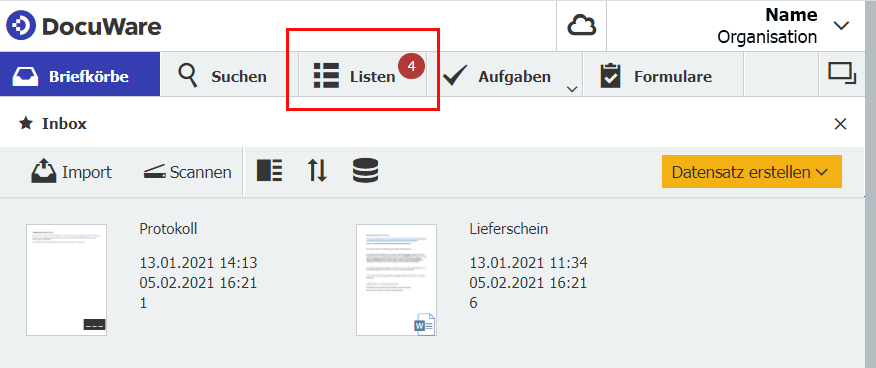Jeden Tag zeigen die DocuWare-Listen zuverlässig die zu bearbeitenden Dokumente an. Die Mitarbeiter können alle Aufgaben zeitnah erledigen. Aber wie finden die Dokumente eigentlich in den Web Client?
Wie werden die Dokumente ausgewählt, die automatisch im Listenbereich angezeigt werden, ohne dass Sie selber suchen müssen? Ganz einfach: Mit dem Regel-Editor.
Dazu ein Beispiel: Die Vertriebsleiterin hat alle neuen, eingehenden Rechnungen ihrer Teams im Blick. Um eine solche Liste zu konfigurieren, wechseln Sie in der DocuWare Konfiguration in den Bereich Archive, öffnen das gewünschte Archiv und legen eine neue Liste an. Dafür benötigen Sie übrigens das Funktionsrecht Archive konfigurieren und die Rechte für die Verwaltung am Archiv. Kontaktieren Sie für die Rechtevergabe im Zweifelsfall Ihren DocuWare Administrator.
Alles ganz regelkonform
Ist die Option Regeleditor angeklickt? Gut, denn die Regeln zeigen den Dokumenten den Weg in den Web Client.
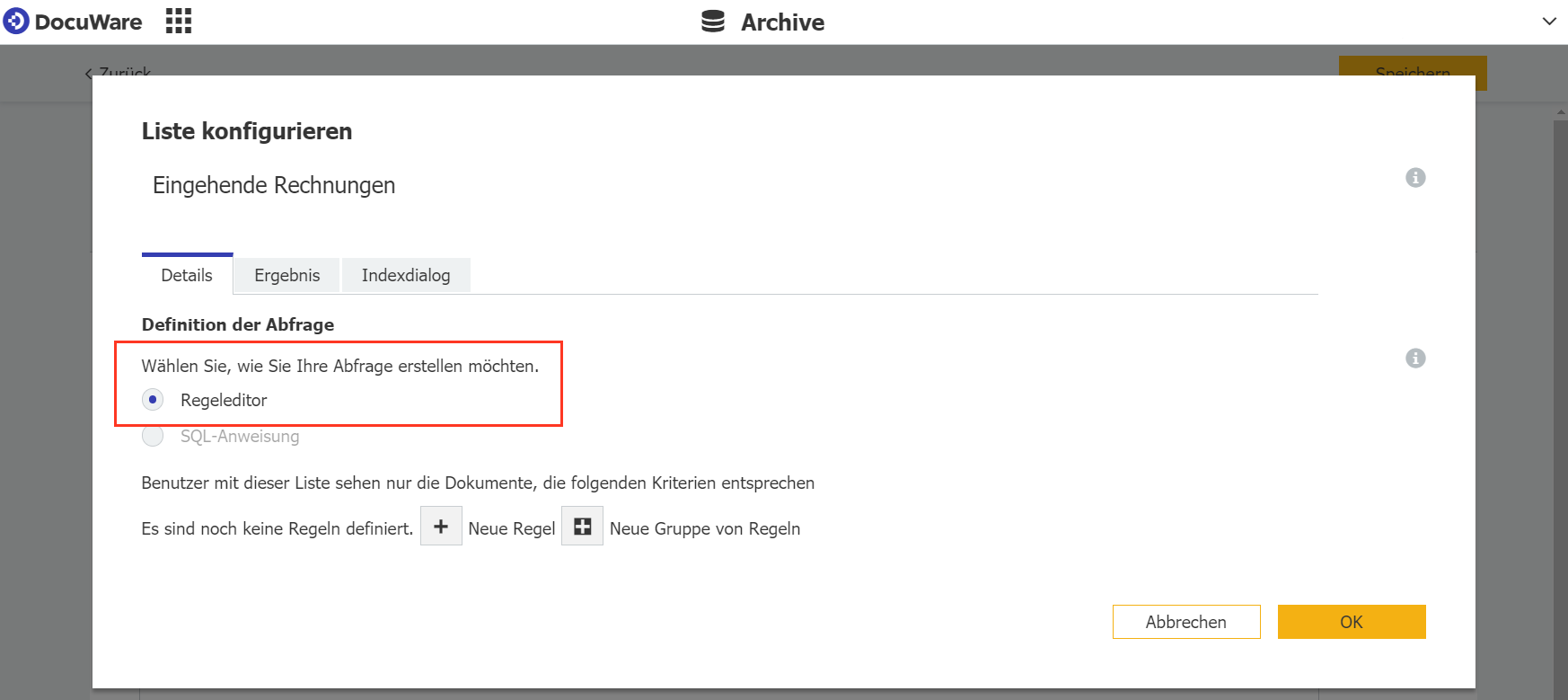
Der Regelditor basiert auf den Datenbankfeldern eines Archivs. Dazu gehören benutzerdefinierte Felder und Systemfelder. Benutzerdefinierte Felder sind in diesem Beispiel „Art des Dokumentes“, „Cost Center“ und „Status“. Systemfelder werden von DocuWare automatisch mit technischen Informationen wie Dateigröße oder Ablagedatum eines Dokuments gefüllt. Dies nur der Vollständigkeit halber – Systemfelder werden für dieses Beispiel nicht benötigt.
Die Felder werden bei der Ablage mit Indexinformationen gefüllt. Anhand dieser Indexwerte lassen sich die archivierten Dokumente filtern und in Workflows integrieren. Dies passiert auch in einer Liste: Sie legen im Regeleditor fest, welche Indexeinträge ein Dokument haben muss, um in der Liste angezeigt zu werden.
UND und ODER oder UND oder ODER
Die erste Regel für das Beispiel lautet „Art des Dokumentes – Enthält - Rechnung“. Sie wählen den Dokumenttyp und eine Füllmethode wie „Enthält“ aus. Den gewünschten Indexeintrag wählen Sie über das Ausklappmenü aus oder Sie tippen einen Wert ein:
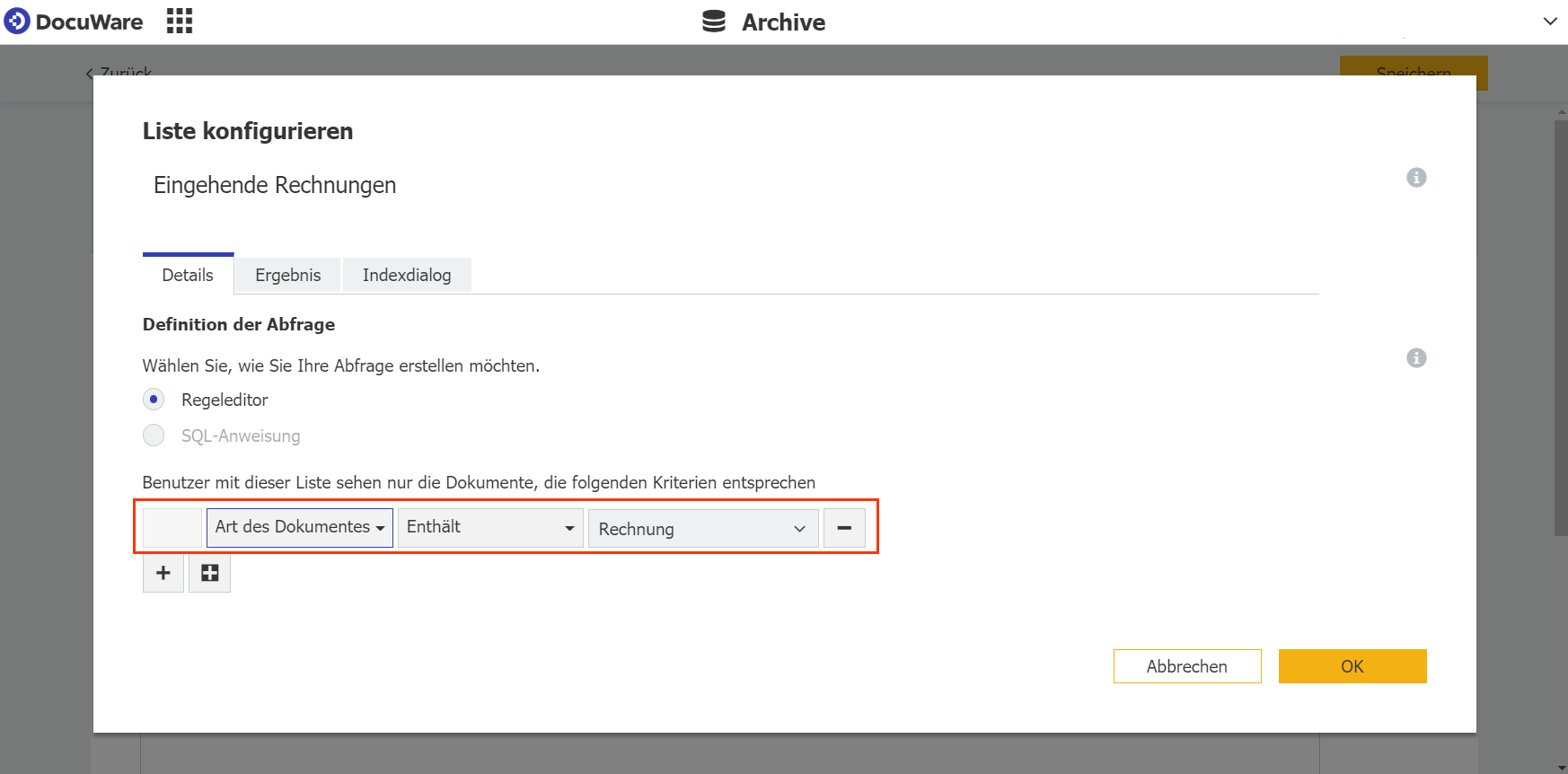
Die zweite Regel lautet: „Status - Ist gleich - Neu“. Wichtig ist, dass ein UND beide Regeln verknüpft. Es werden dann nur diejenigen Dokumente angezeigt, für die beide Regeln zutreffen. Wenn ein ODER die Regeln verknüpfen würde, würde es die Vertriebsleiterin in ihrer Liste auch mit den freigegebenen und bezahlten Rechnungen zu tun bekommen.
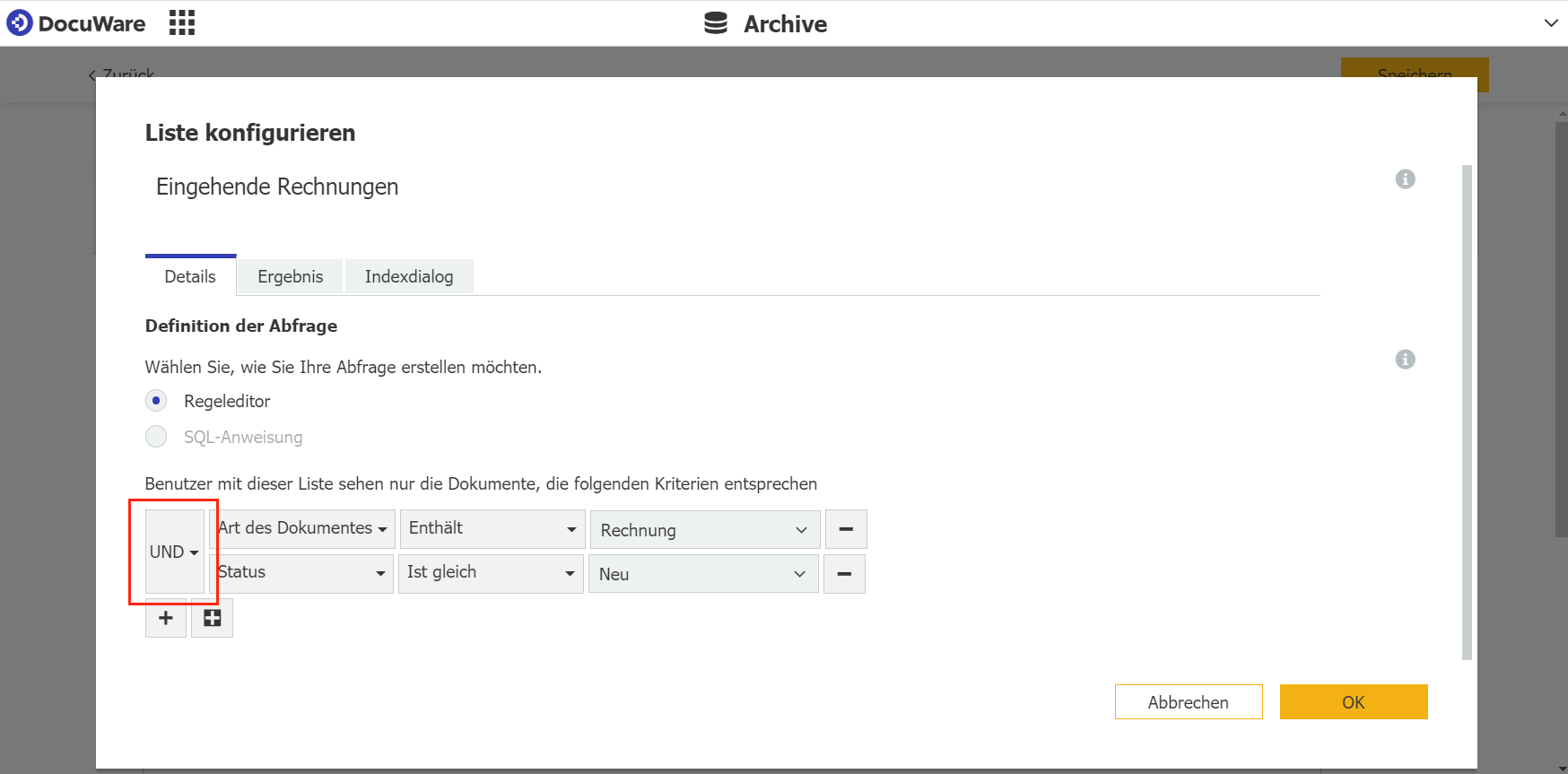
Die Vertriebsleiterin möchte zudem nicht die neuen Rechnungen vom ganzen Unternehmen, sondern nur die von ihren Teams einsehen. Deshalb grenzen Sie die Abfrage mit einer dritten Regel zu den Kostenstellen weiter ein.
Sie erstellen diesmal eine Gruppe von Regeln, da drei unterschiedliche Einträge für das Feld Cost Center möglich sein sollen, anstatt nur einer wie bei den ersten beiden Regeln. Klicken Sie für eine Gruppe das weiße Kreuz auf schwarzem Grund an. Geben Sie die erste Kostenstelle ein und klicken dann wieder auf das schwarze Kreuz, um eine gleichgeordnete Regel für die zweite Kostenstelle einzufügen. Wiederholen Sie das Ganze für die dritte Kostenstelle.
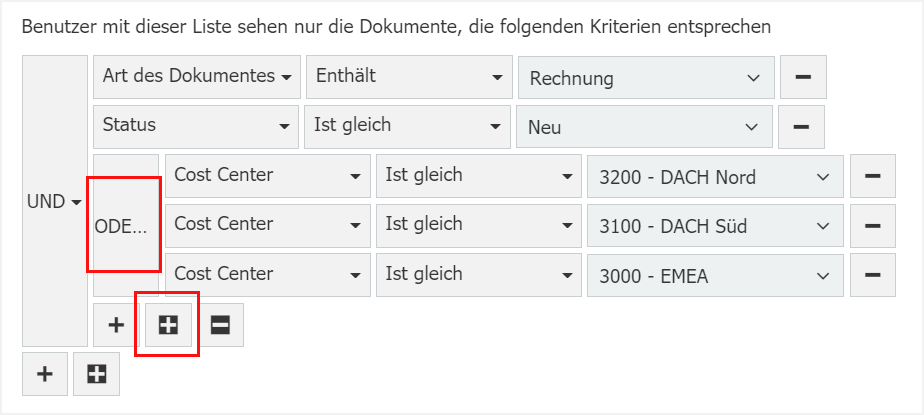
Verknüpfen Sie die Kostenstellen mit ODER! ODER bedeutet, dass nur eine Regel innerhalb der Gruppe zutreffen muss. Mit diesem Trick werden in einer Liste Dokumente angezeigt, die in einem Feld unterschiedlich indexiert sind – hier im Feld Cost Center.
Im Web Client zeigt die Liste wie gewohnt neue Dokumente mit einem roten Symbol an. Und wenn die Aufgabe erledigt und der Status zum Beispiel auf „Done“ geändert wurde, verschwindet auch das Dokument wieder aus der Liste:
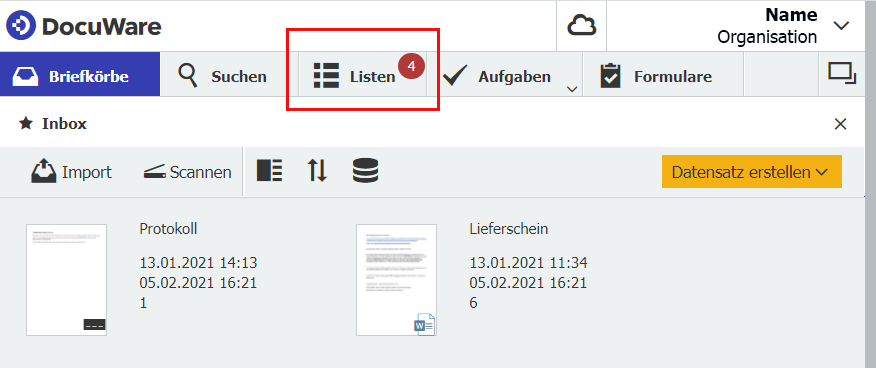
Der Regeleditor für die Filterung von Dokumenten findet sich in ähnlicher Form in vielen Stellen in der DocuWare Konfiguration, überall dort, wo Dokumente für einen Job gefiltert werden müssen, zum Beispiel in den Löschregeln oder in der Archivsynchronisation.